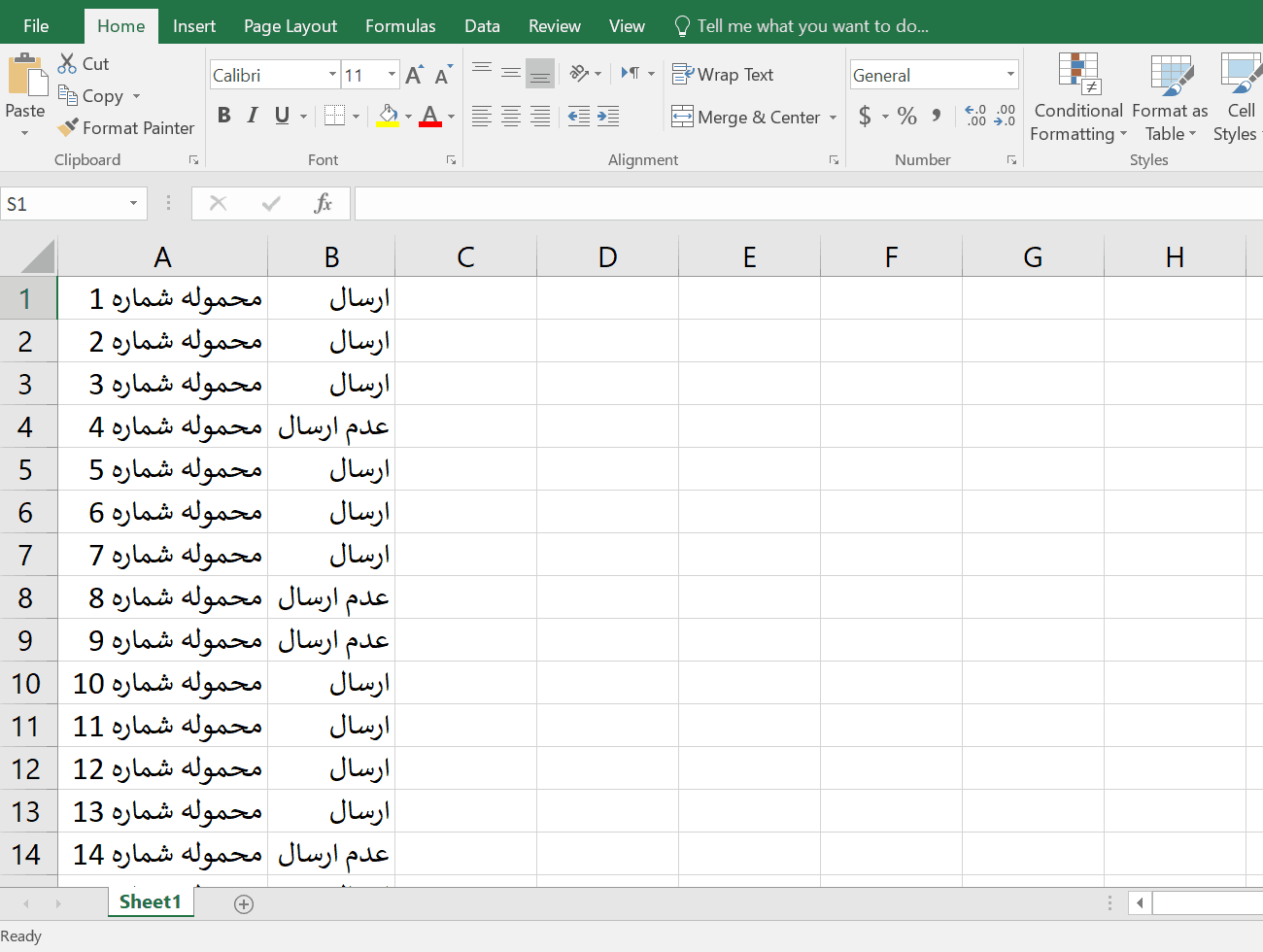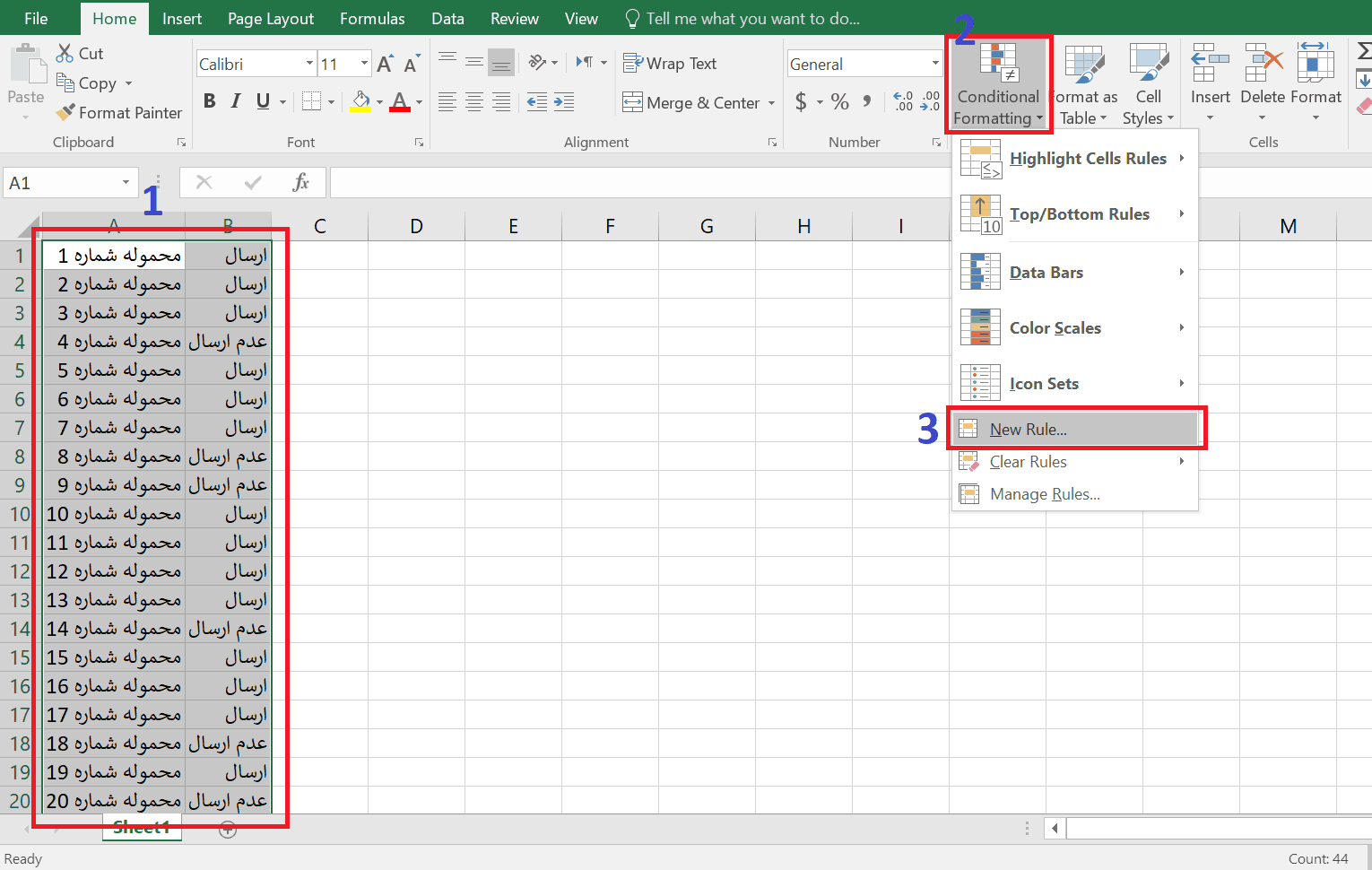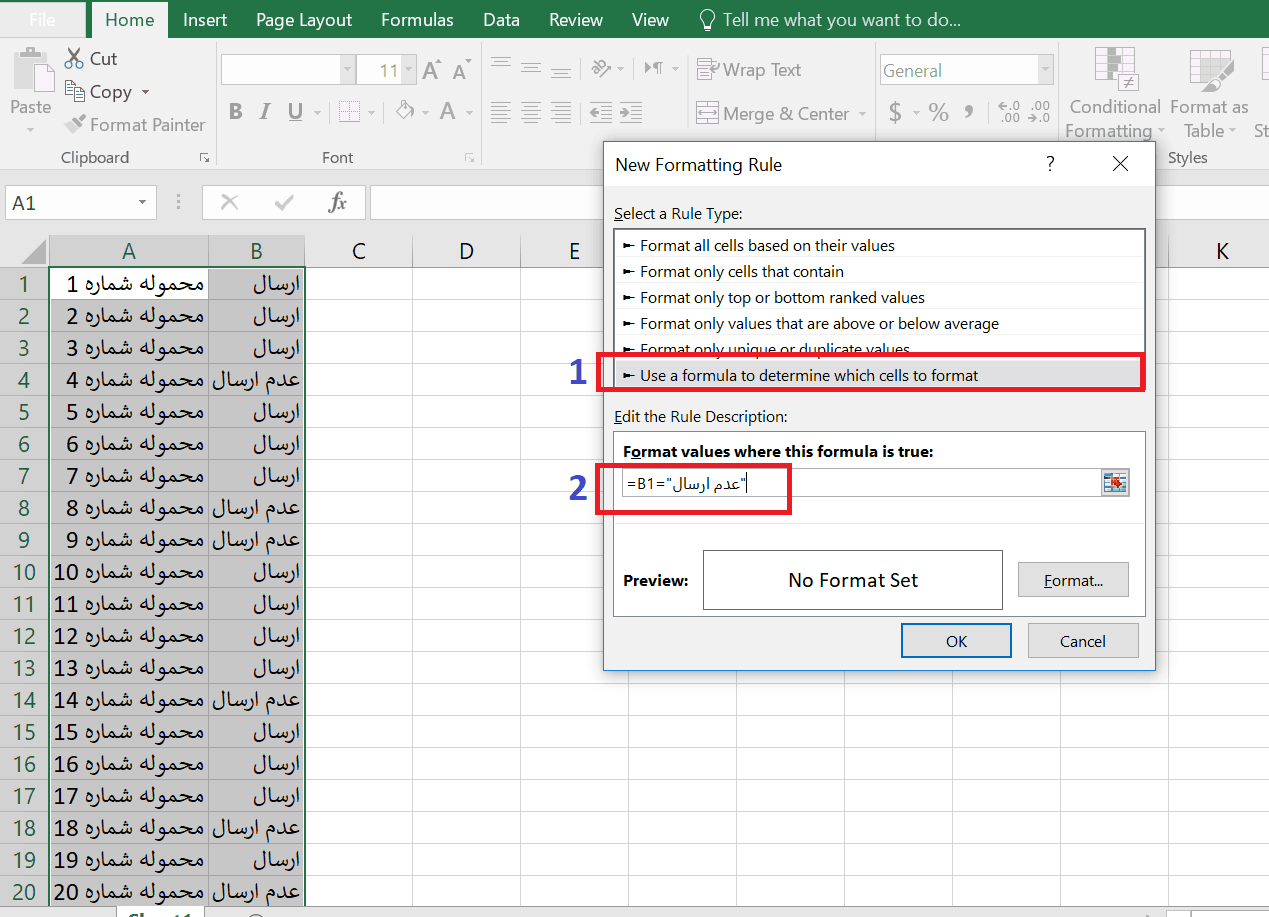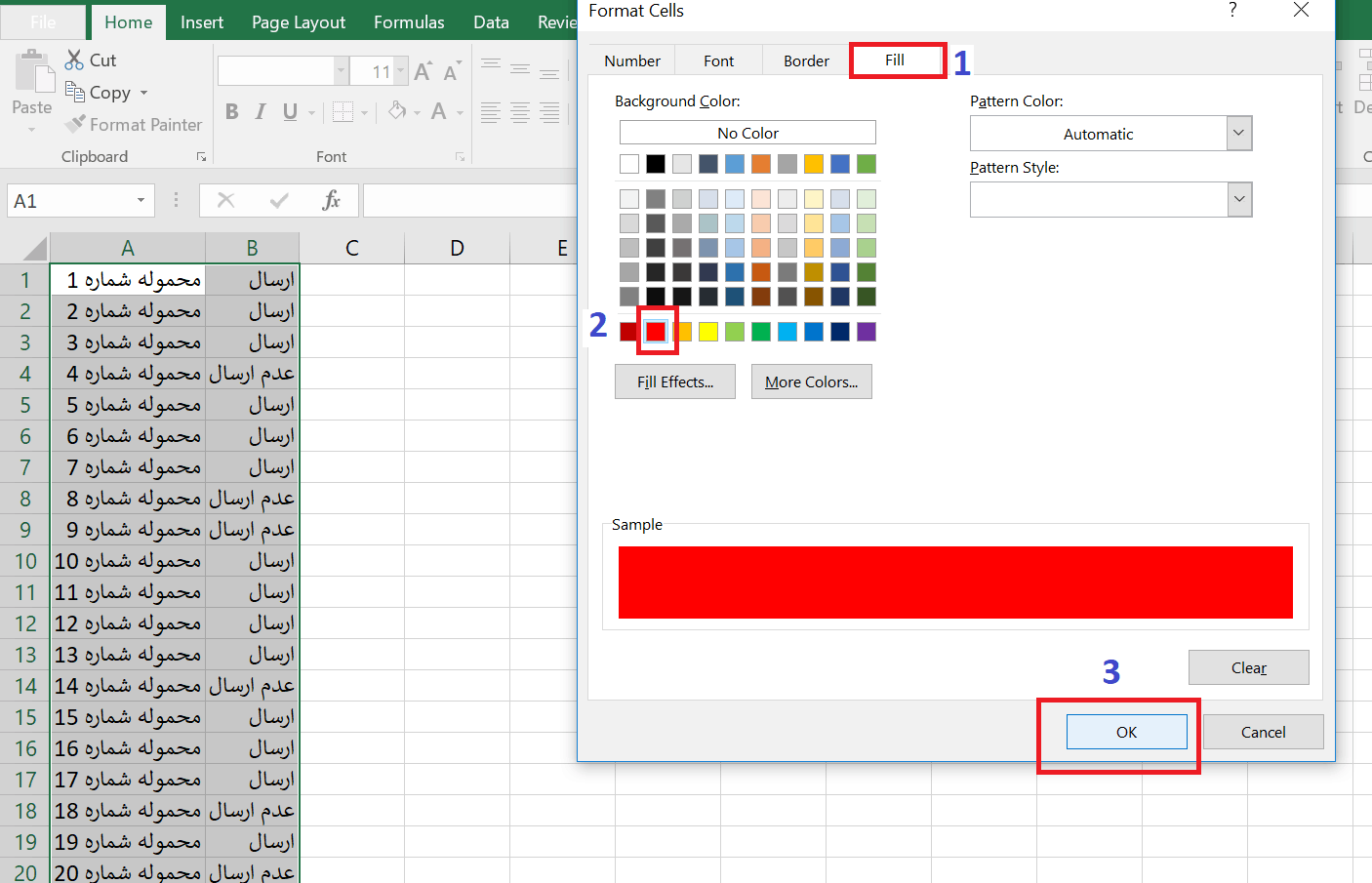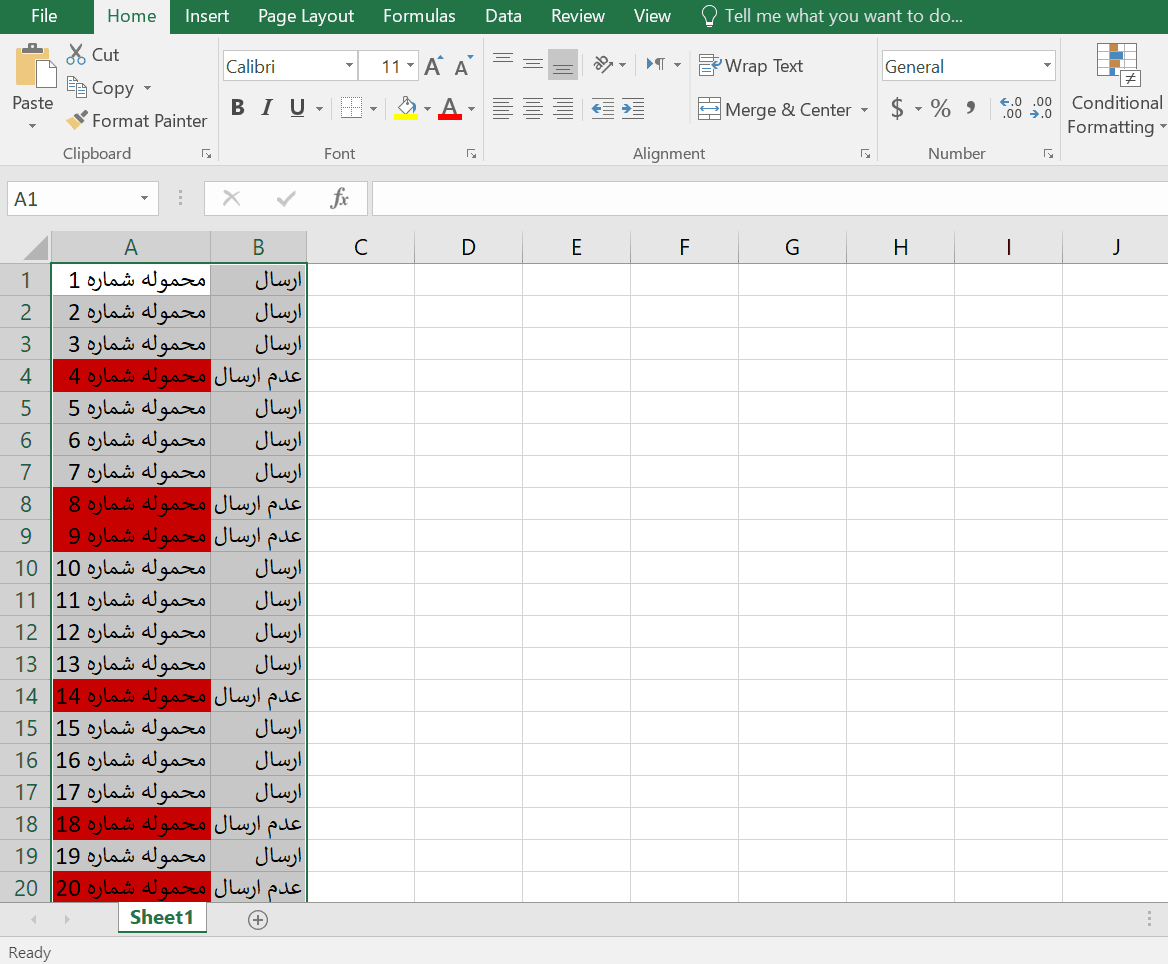در این مقاله از مجله قرمز، به Conditional Formatting در اکسل میپردازیم. با مطرح کردن مثالی ساده، به این موضوع میپردازیم که چگونه در نرم افزار اکسل، برای مثال دادههای مشخصی را به رنگ خاصی در بیاوریم. کاری که از طریق Conditional Formatting در اکسل قابل انجام است. در واقع در این قسمت به شما با مثالی ساده توضیح میدهیم که اگر بخواهید فرمولی خاص را برای اکسل تعریف کنید و از اکسل بخواهید در دادههای شما بگردد و تمامی اعداد یا عباراتی که در آن فرمول صدق میکنند را به شما با رنگ دلخواهتان نمایش دهد، چه کاری باید انجام بدهید.
برای مثال، فرض کنید شما دادههای زیر را در اکسل وارد کردهاید و اکنون میخواهید که نرم افزار، آن دادههایی که با عبارت “عدم ارسال” مشخص شدهاند را با رنگ قرمز برای شما نمایش دهد و شما مجبور نباشید در میان تمامی دادهها تک به تک بگردید تا عدم ارسالها را پیدا کنید.
برای این کار و کارهای شبیه آن، ما در این مقاله نحوهی کار با Conditional Formatting در اکسل را برای شما دوست گرامی آموزش خواهیم داد.
نحوه کار با Conditional Formatting در اکسل – رنگ کردن دادههایی خاص
برای این که به اکسل بفهمانید دادههای مورد نظرتان را از بین تمامی دادههای موجود جستجو کرده و برای شما به رنگ قرمز نمایش دهد، ابتدا تمامی دادههایتان را انتخاب کرده و بعد به قسمت Conditional Formatting رفته و New Rule را انتخاب کنید.
سپس، در پنجرهی باز شده برای این که به اکسل بفهمانید که میخواهید کدام دادهها را برای شما پیدا کند، عبارت Use a formula to determine which cells to format را انتخاب کرده و در قسمت پایینتر، فرمول مورد نظرمان را وارد کنید. در مثال ما، فرمول مورد نظرمان این است که “عدم ارسال” را برای ما با رنگ قرمز نمایش دهد تا بفهمیم در میان تمامی دادههایمان، کدام محمولهها هنوز ارسال نشدهاند. برای این کار، باید به اکسل بگویید که در ستون B، تمامی داده هایی که “عدم ارسال” را نمایش میدهند، پیدا کند. بنابراین عبارت زیر را در پنجره وارد میکنیم.
سپس برای این که با رنگ قرمز داده های مورد نظر را به ما نمایش دهد، به قسمت Format رفته و از تب Fill رنگ قرمز را انتخاب میکنیم. Ok را بزنید و در پنجرهی مورد نظر نیز مجدداً ok را بزنید تا تغییرات برای شما اعمال شود.
همان طور که ملاحظه میکنید، در فایل ما تمامی محموله هایی که عدم ارسال برای آنها ثبت شده، با رنگ قرمز نمایش داده شدهاند.
به عنوان توضیح تکمیلی، باید بگوییم که Conditional Formatting در اکسل قابلیتهای فراوانی دارد و محدود به مورد بالا نمیشود. علاوه بر این که شما خودتان میتوانید فرمول ویژهای برای اکسل مشخص کنید (مثل ما که به اکسل فرمولی دادیم که بتواند عدم ارسال ها را مشخص کند)، میتوانید موارد دیگری (مثلاً در دادههای عددی، اعداد بزرگتر از ۲۰، یا کوچکتر از ۱۰۰۰، یا مساوی با عدد خاصی، ۱۰% بالایی دادهها، دادههای بیشتر از میانگین، نوشتههایی که شامل عبارت خاصی هستند (مثل کاری که ما انجام دادیم) و غیره) را هم انجام دهید.
همچنین نکتهی دیگر این که شما برای انجام یک کار در اکسل، ممکن است بتوانید از طرق مختلفی کارتان را انجام بدهید. برای مثال، ممکن است از طریق New Rule کارتان را انجام بدهید و بعدها متوجه بشوید که خود اکسل، برای این کار از قبل راه دیگری را هم گذاشته است و میتوانید در قسمت Highlight Cells Rules نیز آن را به روشی سادهتر انجام بدهید.
در آموزشهای بعدی، سایر کارهایی که از طریق Conditional Formatting در اکسل میتوانید انجام بدهید را به شما آموزش خواهیم داد.
دوست عزیز، اگر هر گونه سوال و یا انتقاد و پیشنهادی در مورد آموزش اکسل در مجله قرمز دارید، میتوانید در قسمت نظرات در پایین این مطلب با ما در میان بگذارید.
تالیف اختصاصی مجله قرمز